Бизнес план в программе project
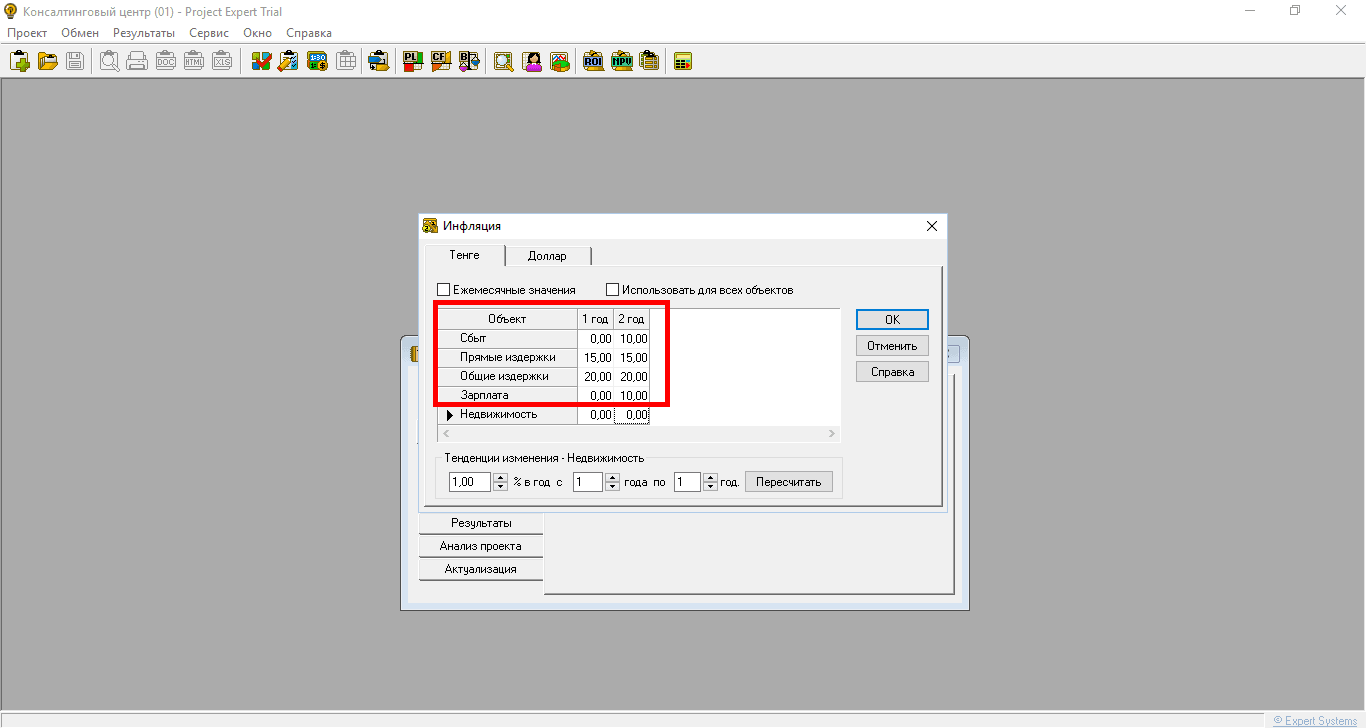
Пакет прикладных программ (ППП) Project Expert представляет собой систему стратегического инвестиционного проектирования, в основу которой положены методика оценки инвестиционных проектов ЮНИДО, а также методика финансового анализа, соответствующая международным стандартам бухгалтерского учета. На основе метода имитационного моделирования деятельности предприятия она позволяет, рассчитывая прогнозные значения денежных потоков на всем протяжении периода планирования, а также финансовые показатели деятельности предприятия, детально описывать все особенности проектируемого бизнеса, создавать различные сценарии развития предприятия и анализировать последствия принимаемых решений в условиях достаточно большой неопределенности.
Рассмотрим пример разработки бизнес-плана инвестиционного проекта «ТЭЦ Юго-Запад». Этот инвестиционный план впоследствии был существенно изменен в соответствии с возникшими новыми условиями макросреды, а значит, не был реализован в представленном виде. Однако и в нереализованном виде он является убедительной иллюстрацией всех необходимых расчетных и логических процедур, а также многочисленных форм представления исходных данных.
Главное меню программы Project Expert, в которой разрабатывался бизнес-план инвестиционного проекта «ТЭЦ Юго-Запад», показано на рис. 4.2.
Рис. 4.2. Главное меню программы Project Expert
ШАГ 1. Проект. Раздел Проект предназначен для ввода общей информации о проекте, настройки параметров расчета и отображения данных. На закладке Заголовок введем наименование проекта «ТЭЦ Юго-Запад», наименование варианта — базовый, дату начала проекта — 01.01.2010 и горизонт планирования — 10 лет. В нижней части диалога представлено название файла проекта с указанием полного пути к нему и размер занимаемого им пространства.
Выпуск продукции или предоставление услуг является основным содержанием проекта, поэтому подготовку бизнес-плана следует начать с формирования перечня продуктов с указанием единицы измерения и даты начала продаж. В нашем проекте выпускаемые продукты — это электроэнергия (единица измерения — МВт/ч) и тепловая энергия (Гкал). Дата начала продаж обоих продуктов — 01.01.2012.
Диалог Отображение данных предназначен для указания масштаба представления данных проекта, настойки параметров отображения итоговых таблиц и исходных данных. Данные и результаты расчетов могут отображаться в масштабе месяца, квартала или года.
Диалог Настройка расчета предназначен для задания параметров определения показателей эффективности проекта и степени детализации результатов. Здесь указывается принятая в проекте ставка дисконтирования (14% в основной валюте проекта — руб.).
ШАГ 2. Компания. В разделе Компания выполняется ввод данных, характеризующих финансово-экономическое состояние предприятия на момент начала проекта. Если для реализации проекта создается новое предприятие, имеющее «нулевой» стартовый баланс, то вновь создаваемые активы описываются в разделе Инвестиционный план. Если проект реализуется на основе действующего предприятия, необходимо описать состояние его активов и пассивов на момент начала проекта в диалоге Стартовый баланс (рис. 4.3). Для реализации этого проекта создается новое предприятие.
Рис. 4.3. Агрегированный баланс
Для определения основных правил учета финансовой деятельности предприятия используется диалог Банк. Система учета.
В тех случаях, когда одной из целей проекта является анализ деятельности подразделений, следует описать внутреннюю структуру компании и степень участия каждого подразделения в производстве. Для нашего проекта анализ логичнее производить по продуктам.
ШАГ 3. Окружение. В разделе Окружение описывается финансово- экономическая среда, в которой планируется реализация проекта. Здесь вводятся данные, определяющие внешние условия хозяйственной деятельности предприятия: параметры валют проекта, ставка рефинансирования, показатели инфляции, условия налогообложения.
В модуле Валюта выберем в качестве первой валюты рубль, вспомогательной — доллар. В списке Единицы измерения укажем «тыс. руб.».
В модуль Учетная ставка вводят ежегодные значения ставки рефинансирования Банка России в период действия проекта (8,25%) и тенденции ее изменения.
Модуль Инфляция обеспечивает ввод данных, характеризующих инфляционные факторы внешней среды. Поскольку инфляция действует неравномерно на различные группы товаров и услуг, трудовые ресурсы, при разработке проекта следует стремиться оценить тенденции ценообразования по каждой из этих составляющих.
Модуль Налоги предназначен для ввода данных о налогах на основные виды деятельности, предусмотренные проектом (рис. 4.4, 4.5).
Рис. 4.4. Описание налогов
Рис. 4.5. Ввод данных о налогах
ШАГ 4. Инвестиционный план. Модуль Календарный план состоит из трех основных частей. В левой части окна находится иерархически организованный список этапов, в правой находится окно диаграммы Ганта[1], на котором графически отображены временные характеристики этапов (рис. 4.6).
Этапом календарного плана называется отдельная задача подготовительного периода проекта, вынесенная в качестве одной из составных частей общего плана работ.
Работы с календарным планом начинаются с формирования списка этапов. Все данные, относящиеся к инвестиционному плану, привязаны к тому или иному этапу. Для каждого этапа вводится следующая информация: наименование, ответственный, стоимость этапа и длительность в рабочих днях. Если после завершения этапа средства, затраченные на его выполнение, фиксируются в балансе предприятия как основные и в дальнейшем амортизируются, то можно описать правила амортизации, вызвав диалог Характеристика актива.
ШАГ 5. Операционный план. План основной деятельности, предусмотренной проектом, опирается на прогноз объема сбыта продукции и услуг, который, в свою очередь, основан на исследованиях рынка. В модуле План сбыта вводятся данные об объемах и условиях продажи продуктов и услуг, здесь же могут устанавливаться тенденции изменения цен. В верхней части диалога вводится цена реализации каждого продукта с учетом НДС (рис. 4.7).
Рис. 4.6. Диаграмма Ганта
Рис. 4.7. План сбыта
Карточка Объем сбыта предназначена для ввода данных о запланированном количестве продаж продукта. Данные вводятся в натуральных единицах. План продаж можно ввести двумя способами: непосредственно ввести данные в таблицу или воспользоваться функцией Быстрый ввод.
В диалоге Сырье, материалы и комплектующие можно детально описать условия приобретения всех компонентов, используемых в производстве. Следует указать наименование, единицу измерения и цену каждого из компонентов.
Модуль План производства предназначен для описания производственной программы предприятия. Здесь вводится информация о прямых издержках производственного периода проекта и формируется график производства. К прямым издержкам относятся затраты на сырье, материалы, сдельную заработную плату (рис. 4.8).
ШАГ 6. Финансирование. Потребность в капитале определяется на основании данных, отображаемых в отчете о движении денежных средств («кэш-фло»). Баланс наличности представлен в последней строке таблицы и демонстрирует прогнозируемое состояние расчетного счета предприятия в каждый момент времени. Отрицательное значение остатка на расчетном счете в какой-либо период времени означает, что предприятие не располагает необходимыми средствами для реализации проекта. Существуют два основных вида источников финансирования: вклады инвесторов, претендующих на доходы от предприятия; займы, полученные на условиях оплаты финансовых ресурсов и возврата их в установленный срок (рис. 4.9).
Рис. 4.8. Описание плана производства
Рис. 4.9. Подбор схемы финансирования
Диалог Акционерный капитал предназначен для описания условий финансирования проекта посредством продажи акций предприятия. Таким образом инвестор приобретает определенную долю акций, дающих ему право на долю прибыли, пропорциональную размеру его вклада (рис. 4.10).
Диалог Займы предназначен для описания схемы привлечения заемного капитала. В нем описываются условия выдачи, возврата и выплаты процентов по кредиту. Для автоматического подбора схемы кредитования можно воспользоваться диалогом Подбор кредита, в котором указываются условия подбора, выплаты процентов, поступления, возврата.
ШАГ 7. Результаты. Результаты моделирования деятельности предприятия отражаются в финансовых отчетах, таблицах и графиках (рис. 4.11). Эти материалы вместе с пояснительным текстом входят в бизнес-план. Наиболее важная информация о деятельности предприятия содержится в итоговых таблицах, получаемых в результате расчета проекта:
- • отчет о движении денежных средств;
- • баланс предприятия;
- • отчет о прибылях и убытках;
- • отчет об использовании прибыли.
Рис. 4.10. Диалог Акционерный капитал
Рис. 4.11. Движение денежных средств
Эти отчеты отражают состояние денежных средств, активов и пассивов предприятия в процессе реализации проекта.
Информация в таблицах представлена в те интервалы времени, которые соответствуют выбранному масштабу времени.
ШАГ 8. Анализ проекта.
В этом разделе содержится набор инструментов для исследования финансовой эффективности разработанного проекта (рис. 4.12).
Здесь можно изучить динамику финансовых коэффициентов, рассмотреть показатели эффективности инвестиций, исследовать чувствительность проекта и его устойчивость к изменениям случайных параметров (пример на рис. 4.13).
Созданный проект является, по сути, прогнозом, который показывает, что при определенных значениях исходных данных могут быть получены расчетные показатели эффективности хозяйственной деятельности. Для окончательных выводов необходимо учитывать также разброс результатов расчета, т.е. параметр неопределенности.
Рис. 4.12. Анализ проекта. Расчет точки безубыточности
Рис. 4.13. Анализ проекта. Доклады подразделений
Бизнес-планы
Бизнес-планы в Project Expert
Мы разрабатываем бизнес-планы в Project Expert
Project Expert – лучшая в своём классе программа, ставшая, благодаря своим возможностям, стандартом для бизнес-планирования и оценки инвестиционных проектов в России, странах СНГ и Балтии.
Возможности, которые Project Expert представляет для решения задач наших клиентов на порядок превосходят все, что могут предложить другие программы.
Бизнес-план в Project Expert дает возможность проверить финансовые результаты принятых управленческих решений, но в отличие от реальной жизни, вы не потеряете вложенные средства. Полученную в результате моделирования в Project Expert финансовую отчётность вы сможете предъявить потенциальным финансистам или инвесторам и кредиторам, продемонстрировав им привлекательность проекта и их потенциальные доходы.
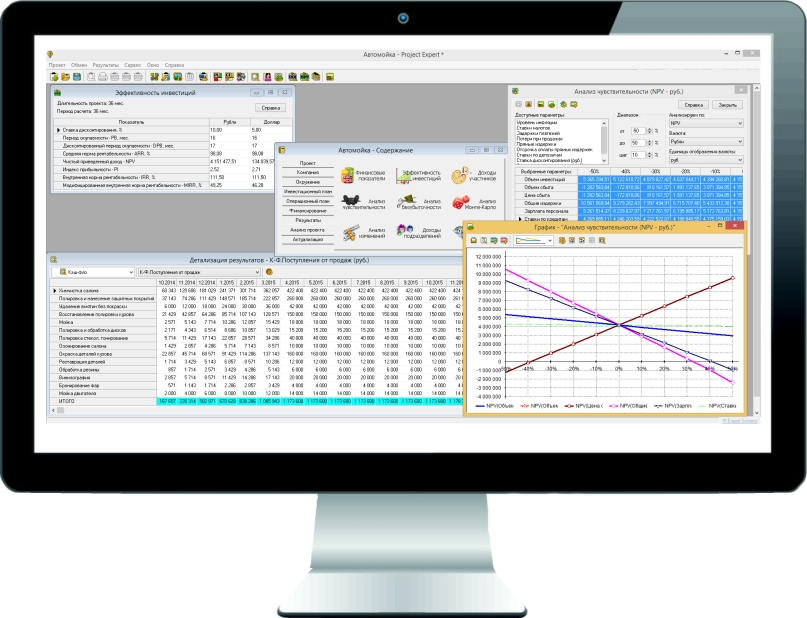
Интерфейс Project Expert
Прикинуть расчеты в Project Expert
Project Expert отлично работает при создании и выборе оптимального плана развития бизнеса, проработке финансовой части бизнес-плана, оценке инвестиционных проектов.
Бизнес-план в Project Expert может быть разработан для разных отраслей экономики и размеров бизнеса — от небольших стартапов до крупных многопрофильных холдингов. Project Expert повсеместно применяется для построения финансовых моделей производственных предприятий, компаний сферы услуг, в банках, телекоммуникационных компаниях, строительных проектах, добыче и переработке нефти и газа, на железнодорожном и морском транспорте, в химической отрасли, на предприятиях лёгкой и тяжелой промышленности, а также в машиностроительной и аэрокосмической отраслях и в атомной и обычной энергетике.
Проводить расчеты в Project Expert гораздо проще и быстрее, чем в Excel.
Project Expert обеспечивает кратное повышение производительности труда. Количество методов анализа проекта, возможности его тестирования с различными исходными данными при
этом очень велико.
Искать ошибки в расчетах в Project Expert также нораздо проще.
А результаты можно в итоге экспортировать в Excel или Word.
Это отличная возможность рассмотреть свой бизнес-план в 3D — причем прозрачно и со всех сторон.
Возможности Project Expert
Скачать проект в Project Expert
Освоить составление бизнес-планов в Project Expert гораздо проще на примерах готовых проектов. Многие ищут их в сети, но их не так много в свободном доступе. Мы решили исправить это допущение и выложить в свободный доступ примеры проектов в Project Expert и дать возможность всем желающим их скачать. Сейчас мы даем возможность скачать первую партию проектов в Project Expert, а в ближайшие дни расширим количество — чтобы вы могли скачать проект Project Expert по любой теме.
Консультации по Project Expert
Мы консультируем по работе с Project Expert всех, кому это необходимо.
Почему консультации по Project Expert могут быть актуальны?
Руководство по эксплуатации Project Expert отсутствует в свободном обращении. Хотя у нас оно есть — мы не имеем права его распространять. К тому же оно не очень информативное и содержит минимально допустимое количество информации.
При этом, техподдержка программы Project Expert оказывается разработчиком на платной основе и стоит дорого. А сама программа существенно отличается по интерфейсу от вордообразных стандартов. К тому же, многие бизнес-модели не удается описать в руководстве по Project Expert напрямую, а мы в основном знаем алгоритмы.
Оставайтесь на связи
______________________________________________________
Какие бы вопросы у вас ни возникли, вы всегда можете связаться с нами и получить ответы!
* Мы придерживаемся жесткой политики в области коммерческой тайны. Все, что Вы обсуждаете с нами, не выйдет за пределы нашего офиса. Мы не пользуемся услугами фрилансеров, ваши материалы не попадут в руки посторонних.
Продолжение пошаговой инструкции. Начало здесь
13. Открываем вкладку Окружение и задаем параметры Инфляции
14. Инфляция. Здесь мы зададим предполагаемые изменения цены на материалы и комплектующие (прямые издержки), изменение цены нашего товара(сбыт), изменение зарплаты и общих издержек. В графе недвижимость можно указать рост арендной платы помещения, в данном случае мы оставим ее без изменений. Нажимаем ОК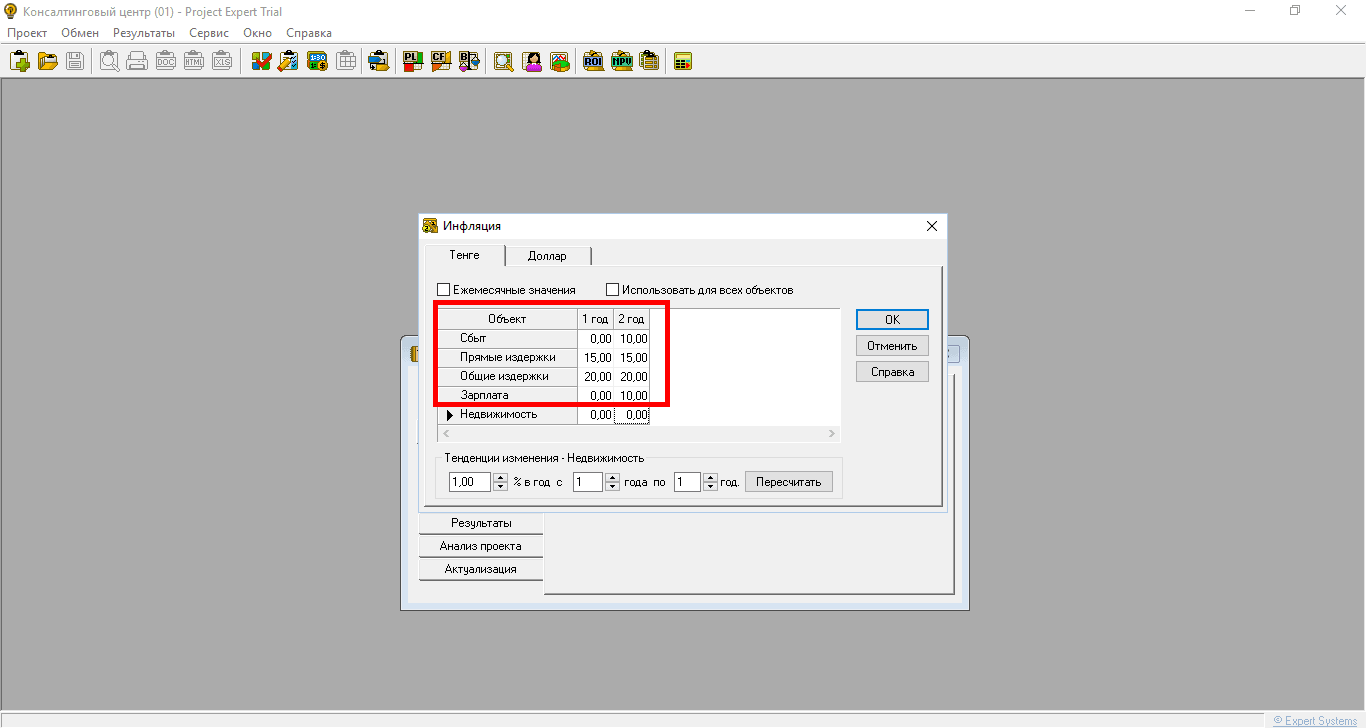
15. Переходим к заполнению налогов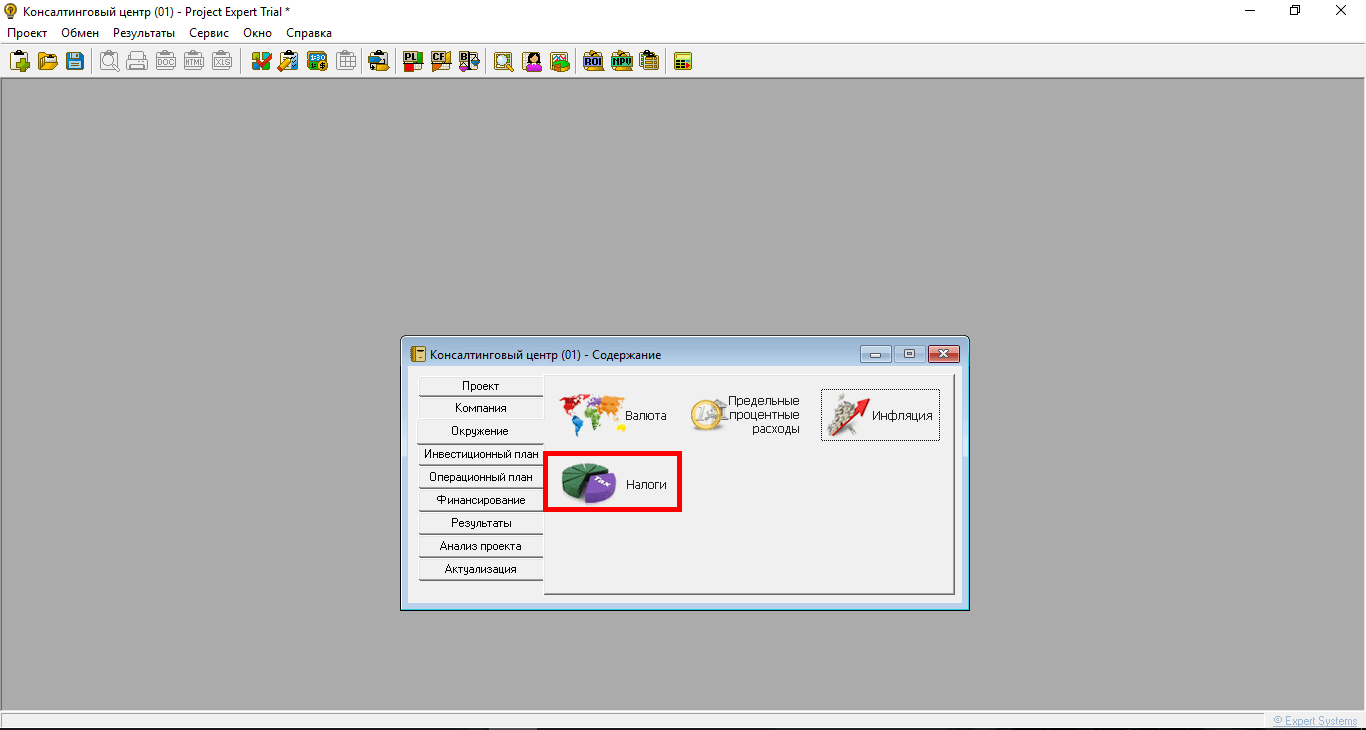
16. Будем считать по упрощенной схеме налогообложения, то есть наши отчисления будут составлять 3% от прибыли. В выпадающих окнах соответственно выбираем: Налогооблагаемая база – Прибыль, Периодичность выплат – 6 месяцев. Нажимаем ОК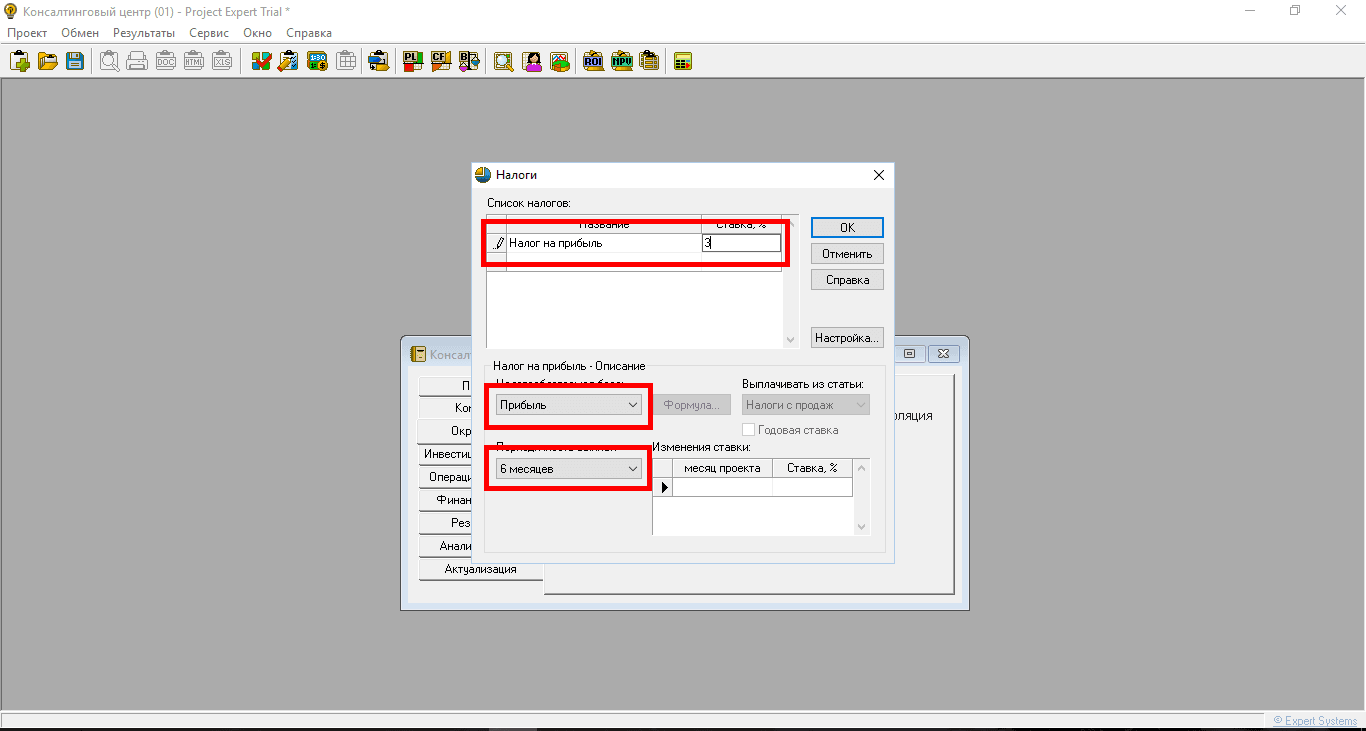
17. Переходим во вкладку Инвестиционный план. В этом разделе мы будем показывать предполагаемые инвестиции денежных средств в проект.
Следует заметить, что средства, требуемые для производства, закупку сырья и комплектующих описываются в другой вкладке – Операционный план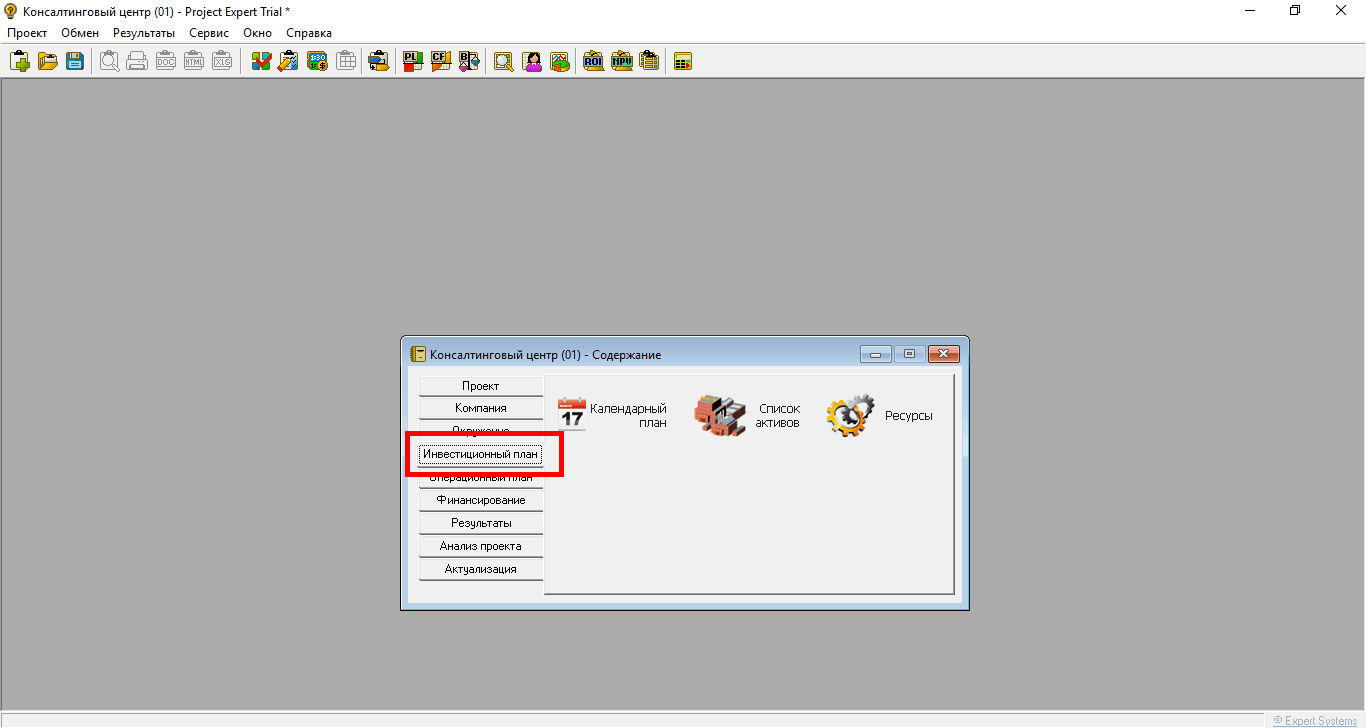
18. Создадим Календарный план проекта. Этот план будет являться нашим руководством воплощения в жизнь проекта. Пока мы не заполнили данные верхнее меню не активно, при наведении курсора в область ниже наименование проекта, курсор примет форму плюса.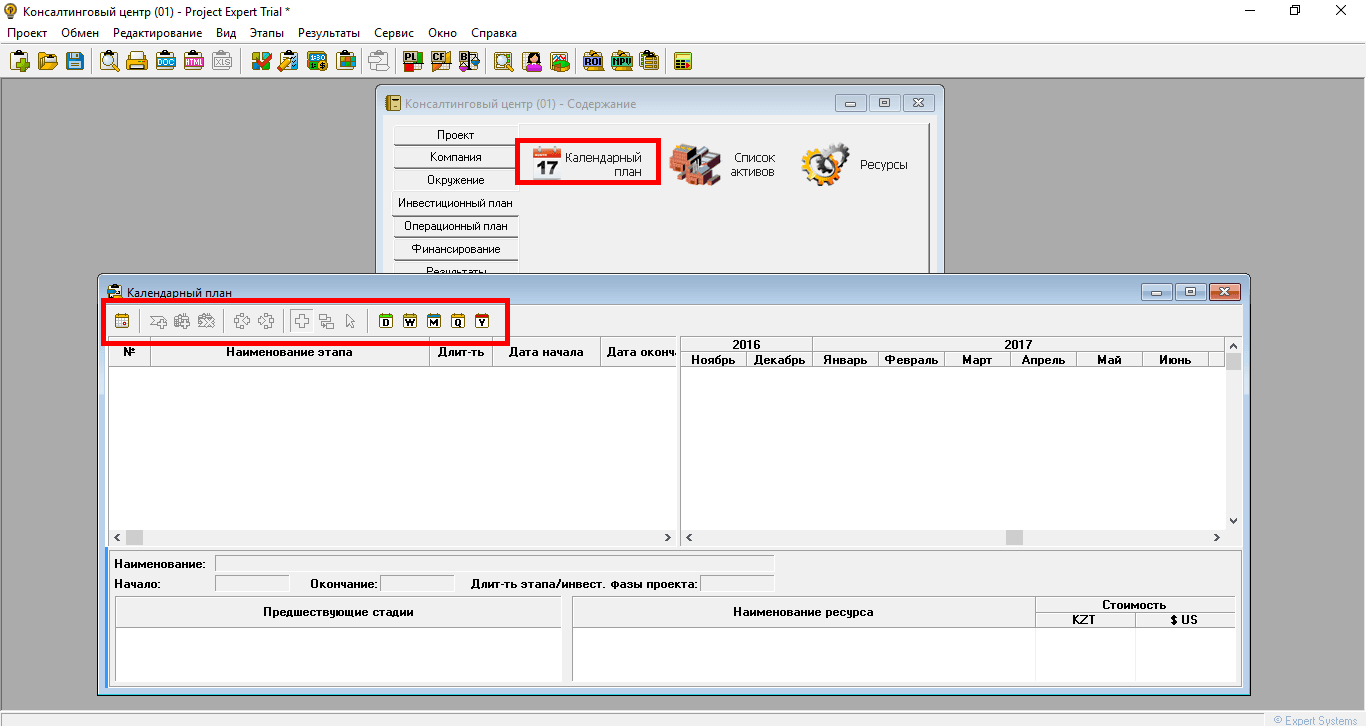
19. Добавим этапы. Здесь мы будем добавлять этапы необходимые для старта и функционирования предприятия. Наведем курсор в область Наименование этапа, станет активным верхнее меню, выберем Добавить этап. Этот этап у нас будет группирующим поэтому все оставляем без изменений, только добавим название Оргтехника. Нажимаем ОК. Этап — это планируемое действие в проекте, ограниченное временем и стоимостью, где стоимость — это инвестиционные затраты. Время реализации этапа – это время в которое требуется привлечь средства и потратить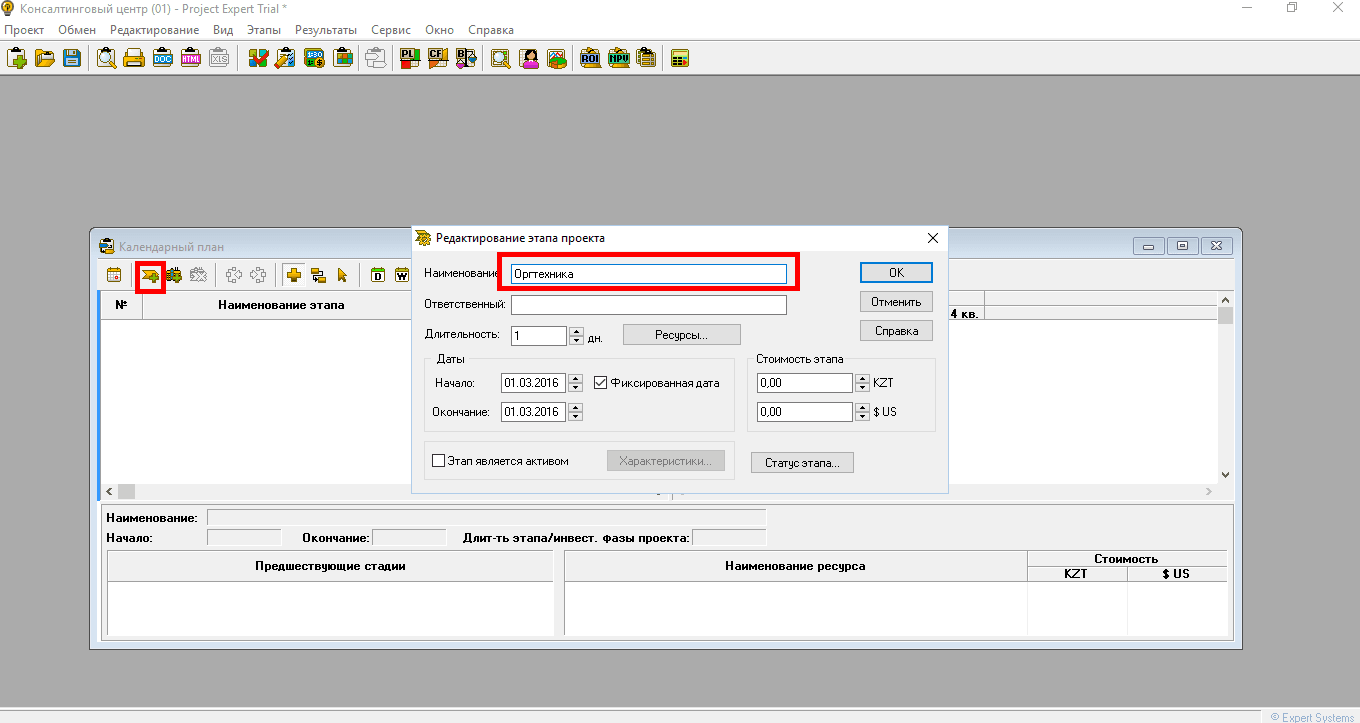
20. Добавляем следующий этап Компьютеры. Называем этап Компьютеры, длительность указываем – 15 дней, стоимость этапа – 750 000 тг. Нажимаем ОК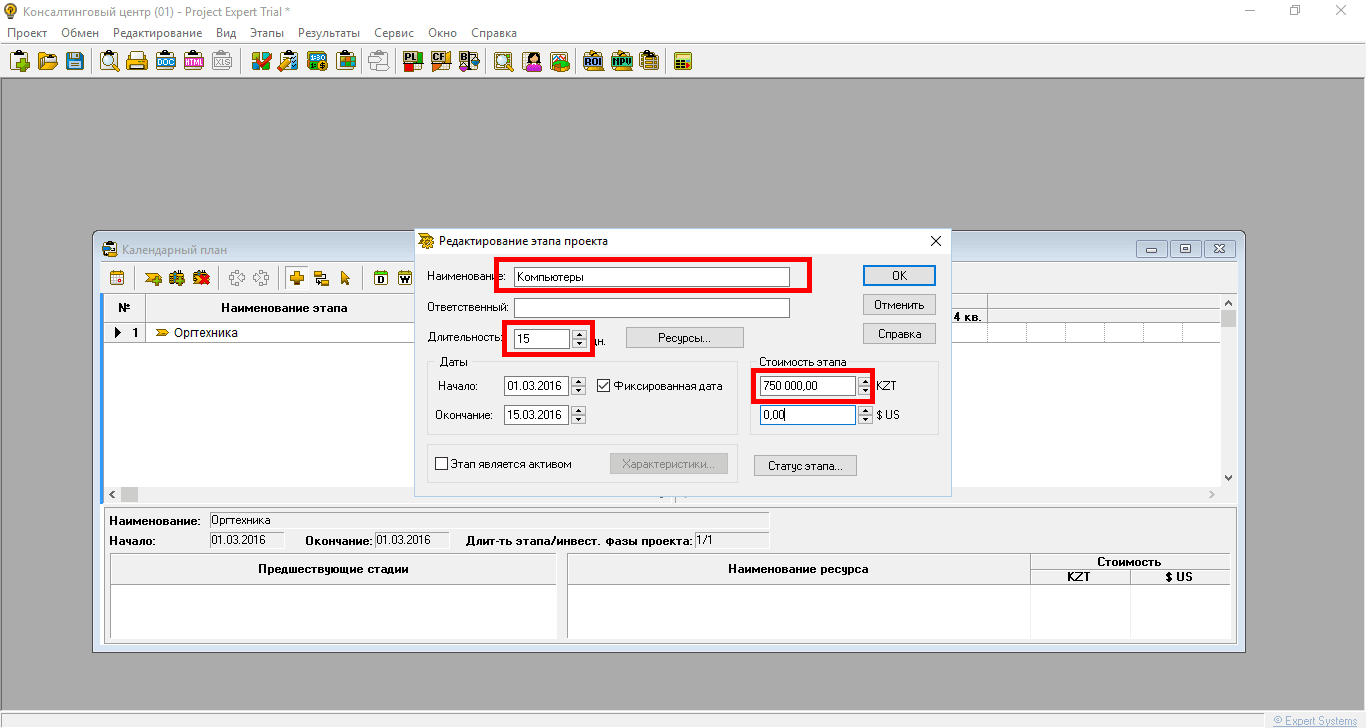
21. Подобным образом добавляем этапы: Принтер, Ксерокс, с длительностью 15 дней и ценной Принтер – 25 000 тг и Ксерокс – 80 000 (так как мы будем заниматься консалтингом, соответственно нам нужно будет копировать много бумаг, нам будет нужен хороший копировальный аппарат). Вот как это должно получится у вас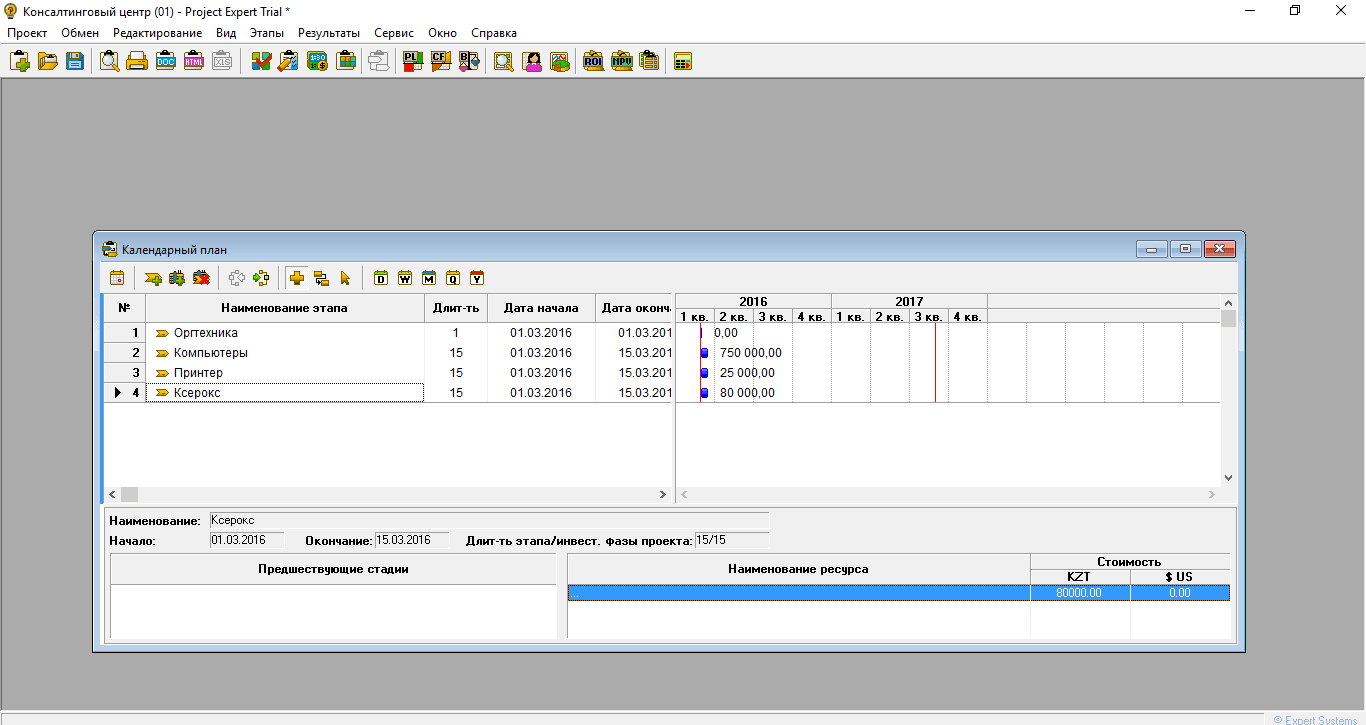
22. Следующий шагом станет группировка этапов под одним этапом Оргтехника. Для этого щёлкните на номере этапа, чтобы появился черный треугольник перед цифрой, и станет активной кнопка Сгруппировать 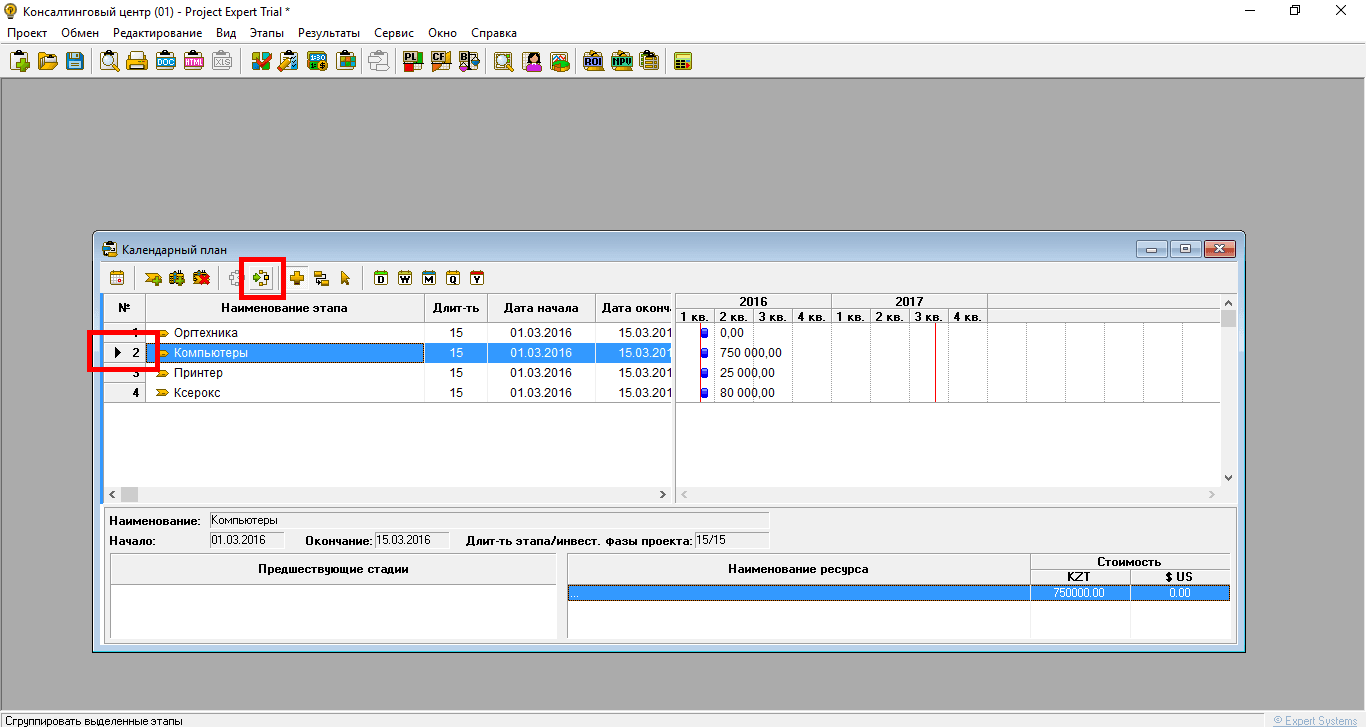
23. Далее жмем кнопку Сгруппировать и жмем на номер первого этапа Оргтехника. Таким образом группируем все оставшиеся этапы. Должно выглядеть вот так 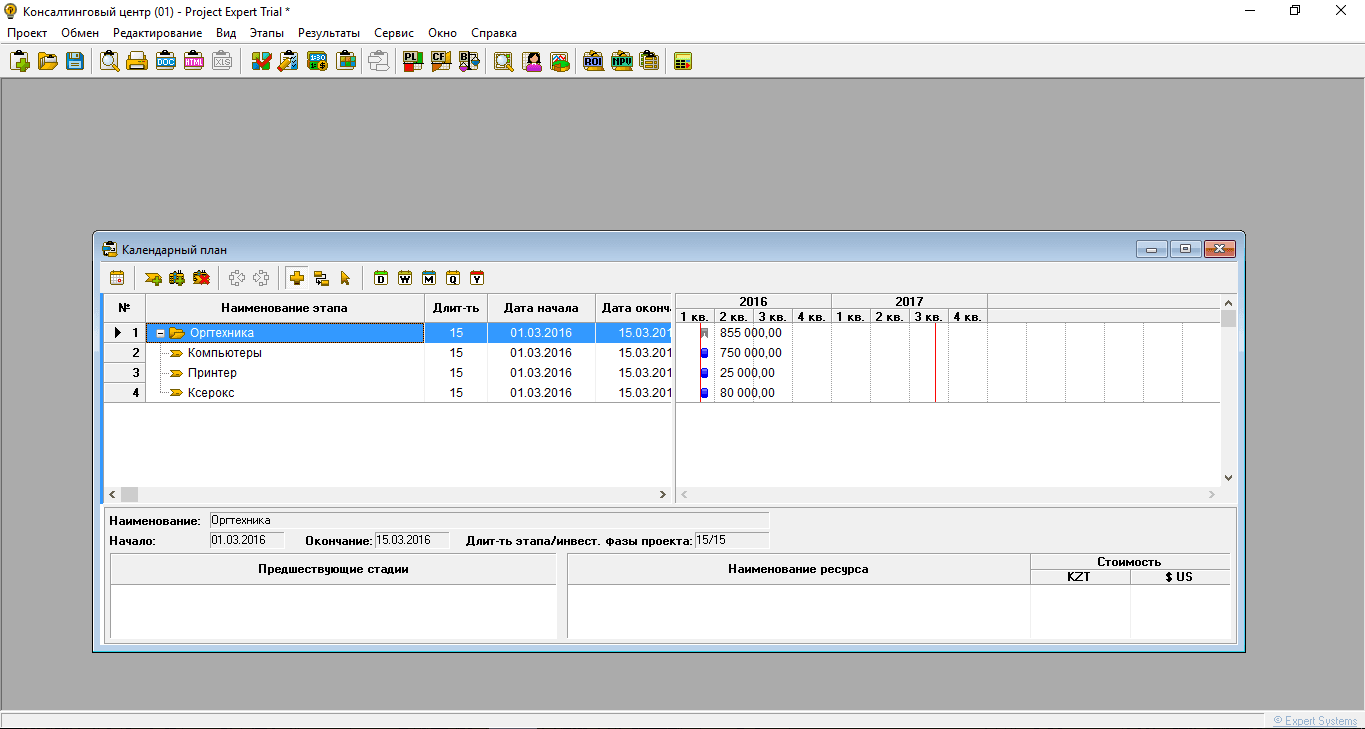
24. Подобным образом заполним далее этапы: Программное обеспечение, Мебель и его под этапы Столы, Стулья. Должно получится вот так 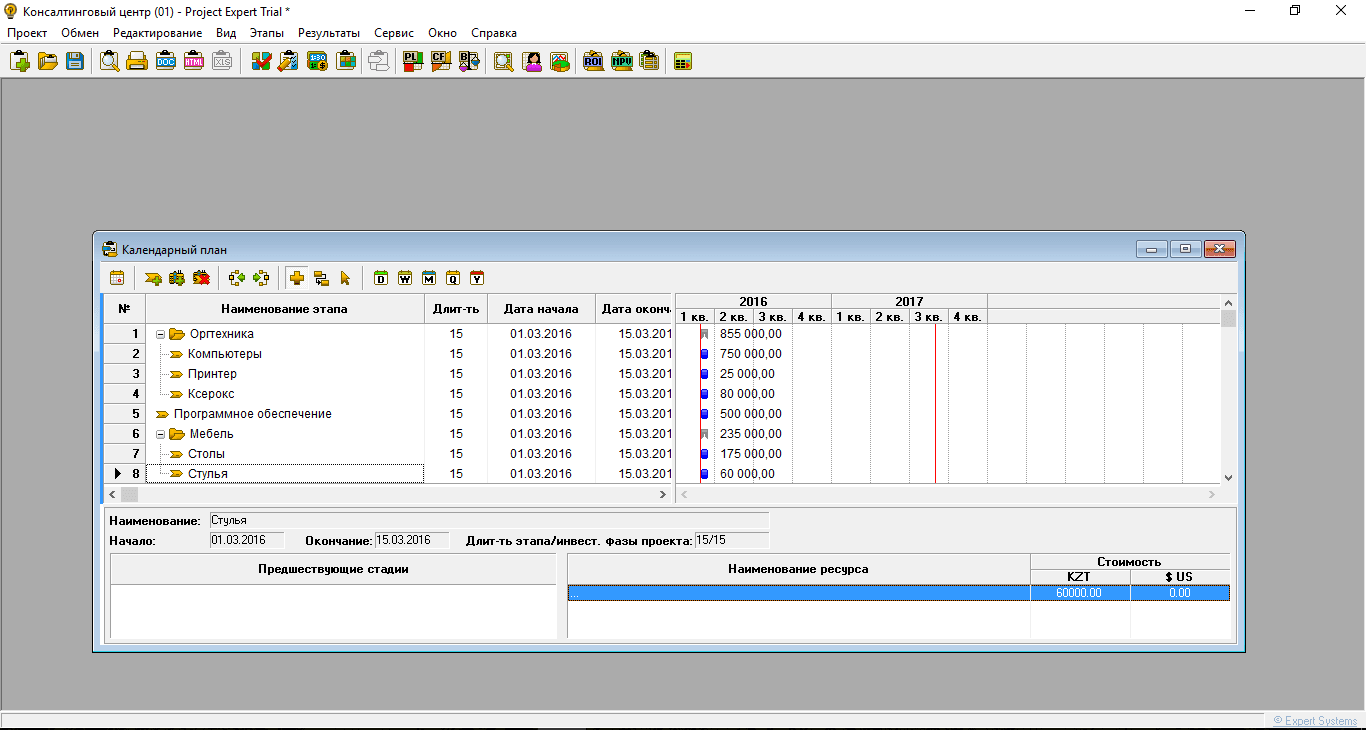
25. Далее мы рассмотрим возможность связывания этапов. Связывание этапов позволяет назначить время начала следующего этапа, после окончания предыдущего. В нашем примере рассмотрим: Первый этап Оргтехника начинается 01.03.2016 и заканчивается 15.03.2016, свяжем с этапом Оргтехника этап Программное обеспечение, он начнется после окончания этапа Оргтехника 16.03.2016 и закончится 30.03.2016. Также свяжем этап Мебель с этапом Программное обеспечение. Для связывания этапов между собой надо нажать кнопку Связывание выбрать первый этап и удерживая левую кнопку мыши перетащить ко второму. Должно получится вот так.
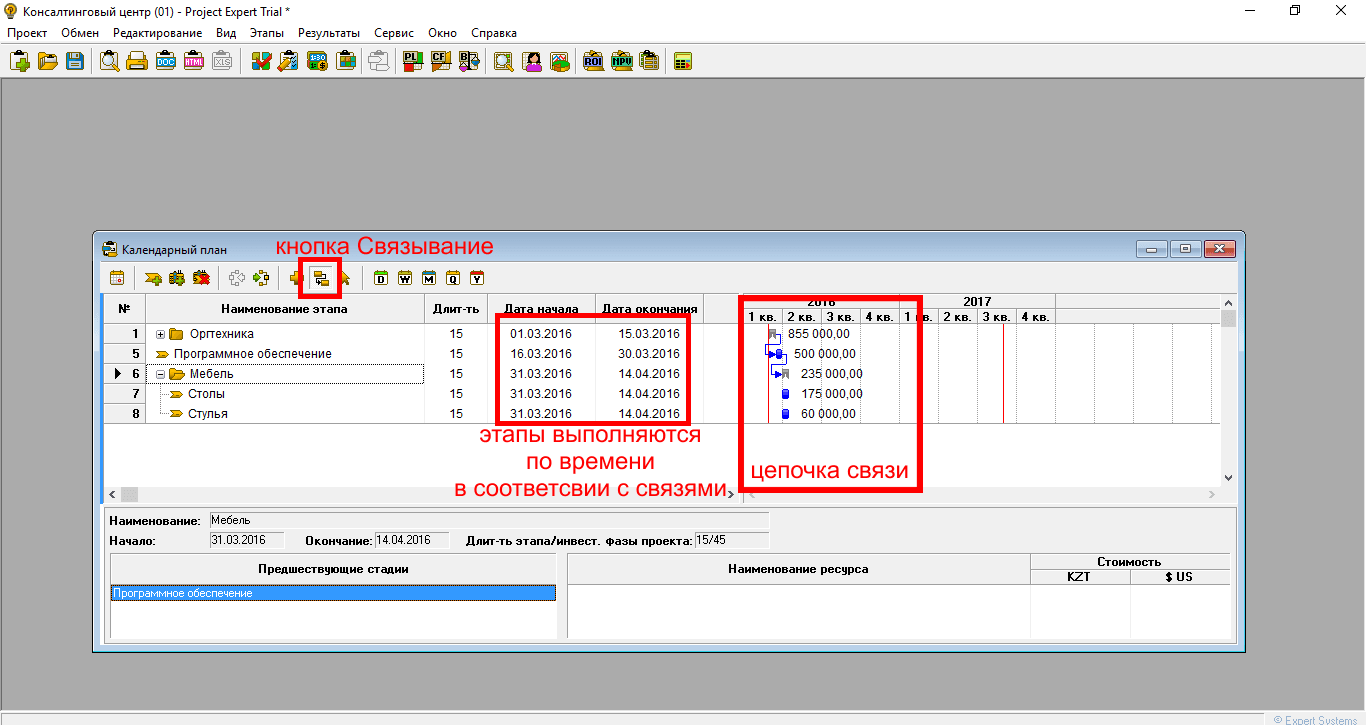
Продолжение следует …
Инструменты для планирования в digital — вечная тема для споров. Не весь софт одинаково полезен, а нужный бывает сложным. MS Project как раз такой.
Знакомьтесь, это Microsoft Project, сложное ПО для управления проектами. Помогает менеджеру в текущих задачах: планировать, распределять ресурсы, анализировать сложность проекта. Автоматически делает отчеты и считает сметы. Если в нем разобраться, может стать незаменимым.
Программа похожа на MS Excel, но содержит больше функций. Визуально выглядит так: в левой части — таблица с данными: задачи, время и трудозатраты. В правой — графики, например, диаграмма Ганта.
В программе есть разные шаблоны, например, Простой план проекта, Запуск нового продукта или Гибкое управление проектами. Выберите подходящую структуру или откройте Новый проект.
Новый проект до внесения данных
Они зависят от типа проекта. Сначала пропишите общие этапы, а потом разделите на конкретные. Для примера будем делать простой интернет-магазин. Этапы могут быть такими: аналитика, главная страница, каталог товаров, интеграция с сервисами оплаты и доставки, личный кабинет.
На верхней панели выберите блок Задача и найдите кнопку Суммарная задача. С ее помощью создайте все общие этапы. Позже добавьте подробностей.
Общие этапы проекта
Подумайте, какие войдут в каждый этап. Добавьте их в таблицу с помощью кнопки + Задача. Или дважды кликните мышкой по пустой графе, куда хотите вставить задачу. Откроется такое окно.
Сведения о задаче
В этом окне отредактируйте сведения о задаче. Например, название или длительность, если она уже известна. Когда нет точных данных, ставьте галочку в графе Предварительная оценка. Примерная длительность задачи отобразится в таблице со знаком вопроса.
Сведения о задаче Агрегация требований
Добавьте задачи в таблицу. У нашего интернет-магазина они будут следующие.
Для аналитики:
- агрегация требований;
- прототипирование;
- техническое задание;
- проектирование базы данных.
Для главной страницы и каталога товаров:
- дизайн;
- верстка;
- разработка.
Для оплаты и доставки:
- подключение PayPal;
- подключение СДЭК.
Для личного кабинета:
- авторизация;
- регистрация;
- восстановление пароля;
- бонусная система;
- отложенные заказы;
- персонализация;
- интеграция с Axapta.
Декомпозиция задач
Для этого слева от каждой из них есть графа, в которой можно выбрать тип планирования. При автоматическом программа определяет длительность задачи, при ручном вы сами меняете даты. Выберите подходящий.
Длительность задач
Пока вы вносите начальные данные о проекте в таблицу слева, справа автоматически строится диаграмма Ганта. Чтобы она отображалась корректно, установите зависимости между задачами. Например, чтобы сделать прототип интернет-магазина, сначала нужно собрать требования. То есть, третья задача списка зависит от второй. Все задачи программа нумерует автоматически по мере их появления.
Проставьте зависимости в графе Предшественники. Получится так.
Зависимости между задачами
Теперь раздайте задачи команде и отразите это в таблице. В правом нижнем углу есть пять разных вкладок. Диаграмма Ганта (большую часть времени вы будете проводить в ней), Использование задач, Визуальный оптимизатор ресурсов, Лист ресурсов и Отчет.
Выберите Лист ресурсов. В него внесите всех сотрудников, которые работают на проекте, их ставки за час работы и график. Укажите должности или фамилии, если в команде несколько сотрудников занимают одинаковую позицию. Так вы сможете избежать путаницы.
Допустим, что в команде по одному сотруднику на каждую должность. Вот, что получится.
Лист ресурсов.
Вернитесь во вкладку Диаграмма Ганта. Найдите графу Ресурсы и проставьте должности исполнителей напротив каждой задачи.
В проекте по созданию интернет-магазина аналитик отвечает за все задачи по аналитике, дизайнер — за дизайн, верстальщик — за вестку, программист — за разработку.
Задачи с проставленными ресурсами
Если какой-то ресурс перегружен, программа это покажет: слева от задачи появятся красные человечки.
Перегруженные ресурсы
Для этого перейдите в Визуальный оптимизатор ресурсов. Он выглядит так.
Визуальный оптимизатор ресурсов
Видно, что перегружен программист. Вернитесь назад в Диаграмму Ганта. На верхней панели выберите вкладку Ресурс, а потом кнопку Автоматическое выравнивание ресурсов. Программа сама перераспределит задачи так, чтобы разгрузить программиста. Но учитывайте, что время работы над проектом при этом увеличится.
Программа автоматически выровняла ресурсы
Мы немного познакомились с MS Project. Теперь с ее помощью вы можете планировать, распределять задачи и анализировать работу. Это только базовые навыки. Программа сложная, в ней много разных функций, некоторые никогда не пригодятся. Другие здорово упрощают жизнь, но не так просто их найти и научиться ими пользоваться.
Начинающему менеджеру проектов не обойтись без опытного наставника. На курсе Skillbox вас научат правильно работать с программой MS Project. Покажут, как ее использовать, чтобы упростить не только планирование, но и весь контроль над проектом.
Курс «Управление Digital-проектами»
Курс поможет вам оценить себя как менеджера: разобраться и понять, почему у вас что-то не получается. Определить, какие навыки и знания нужно подтянуть. И сделать это, выполняя практические задания.
- Живая обратная связь с преподавателями
- Неограниченный доступ к материалам курса
- Стажировка в компаниях-партнёрах
- Дипломный проект от реального заказчика
- Гарантия трудоустройства в компании-партнёры для выпускников, защитивших дипломные работы
